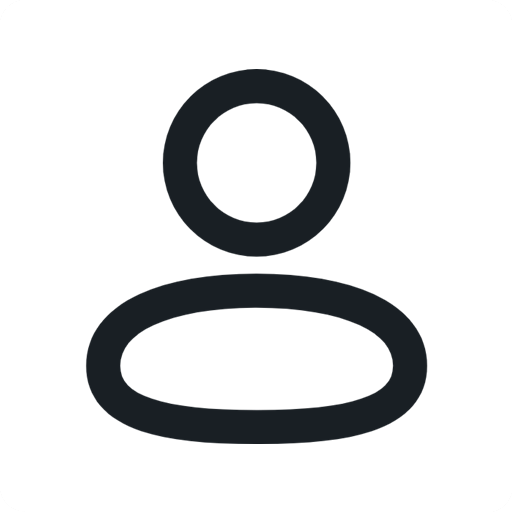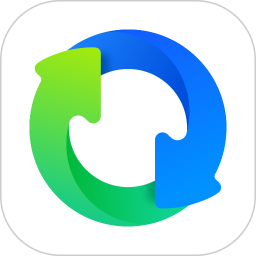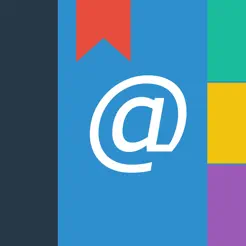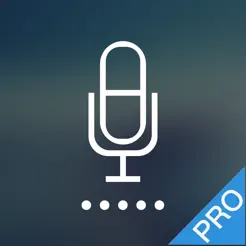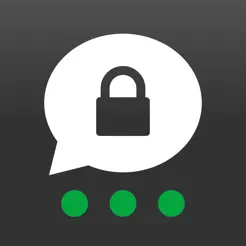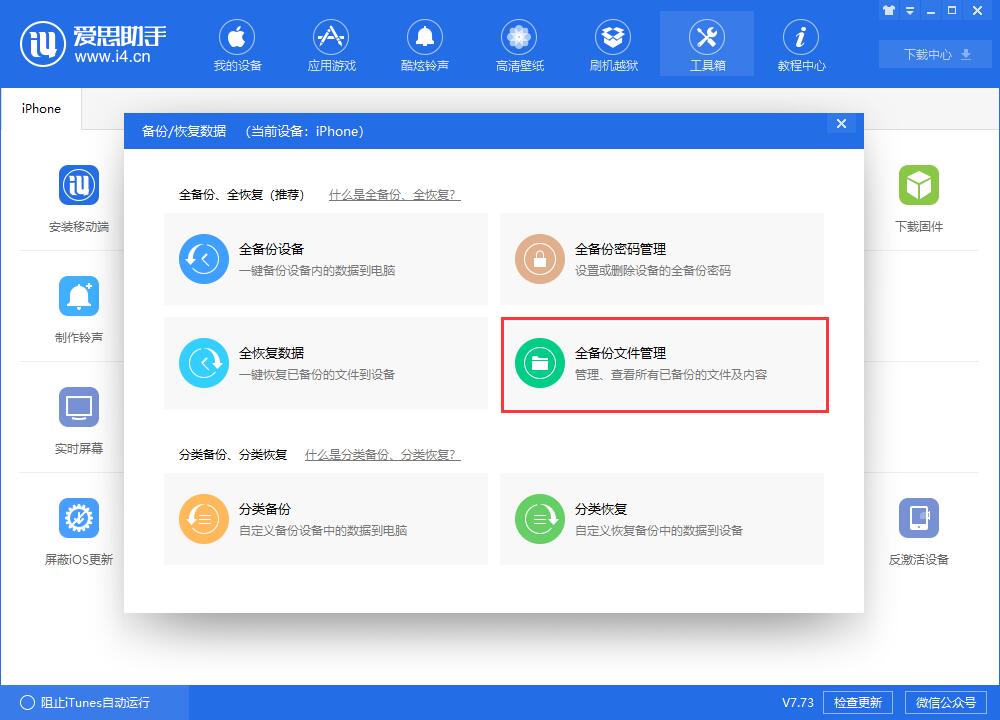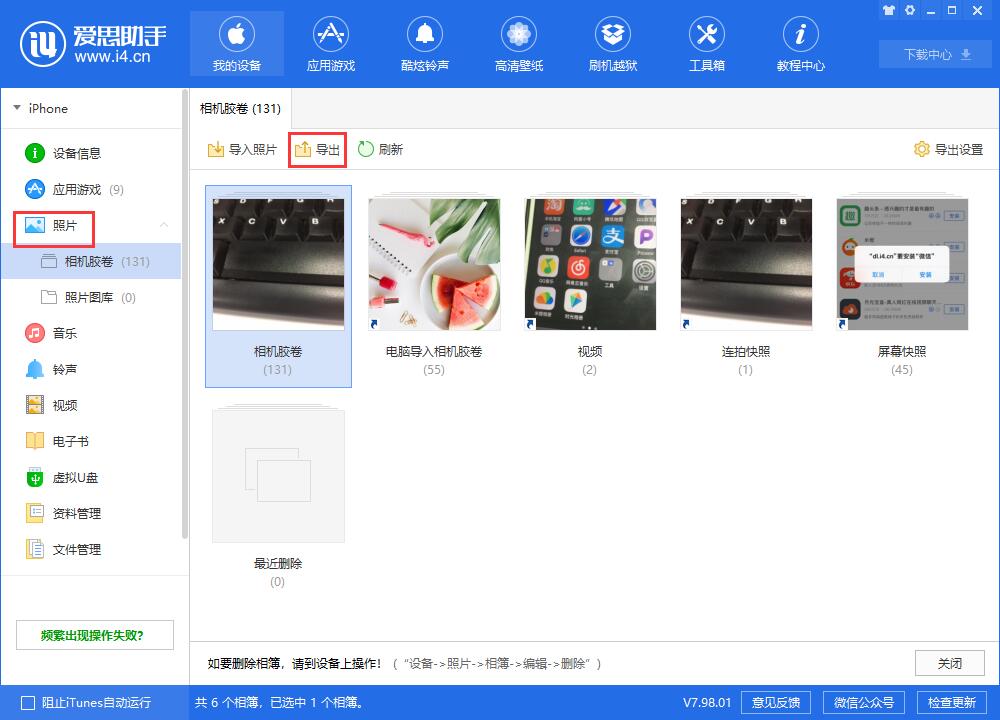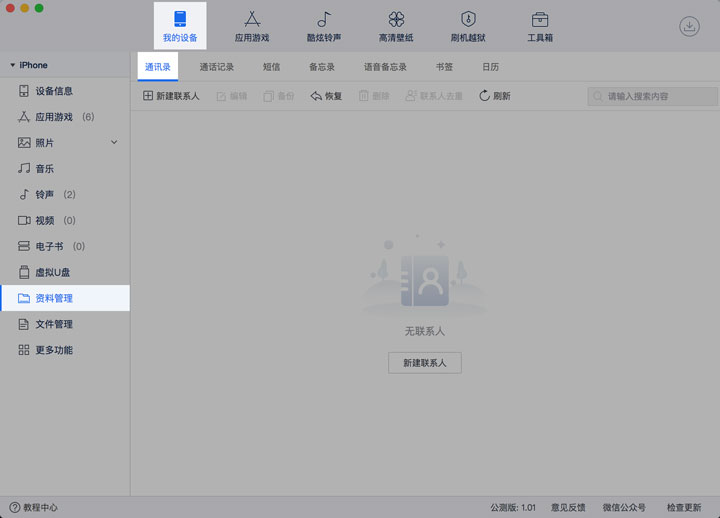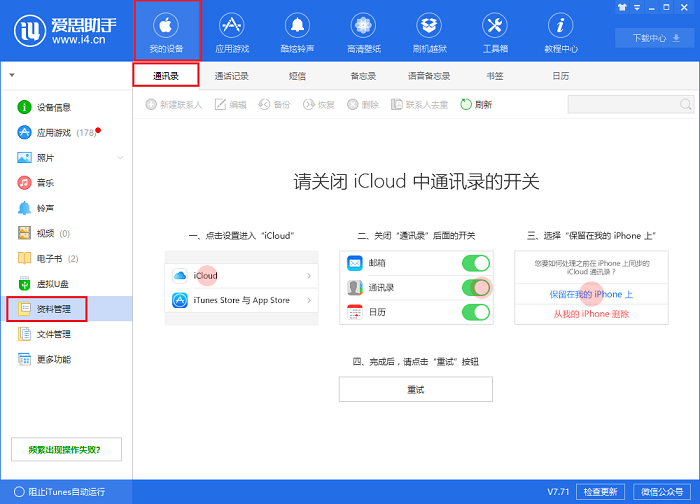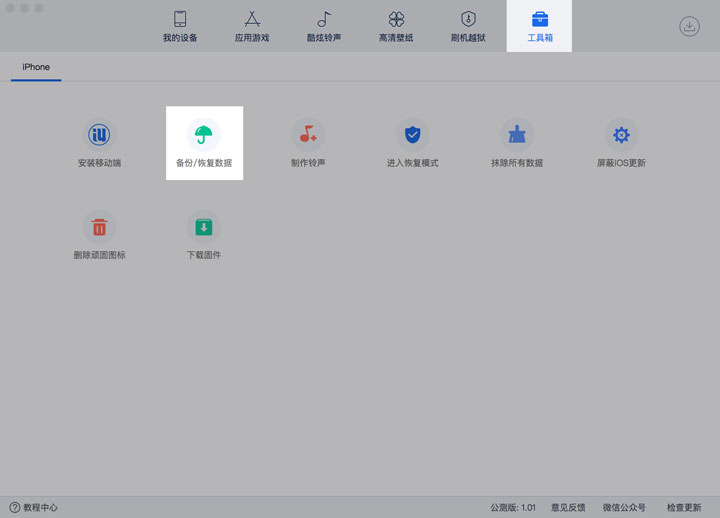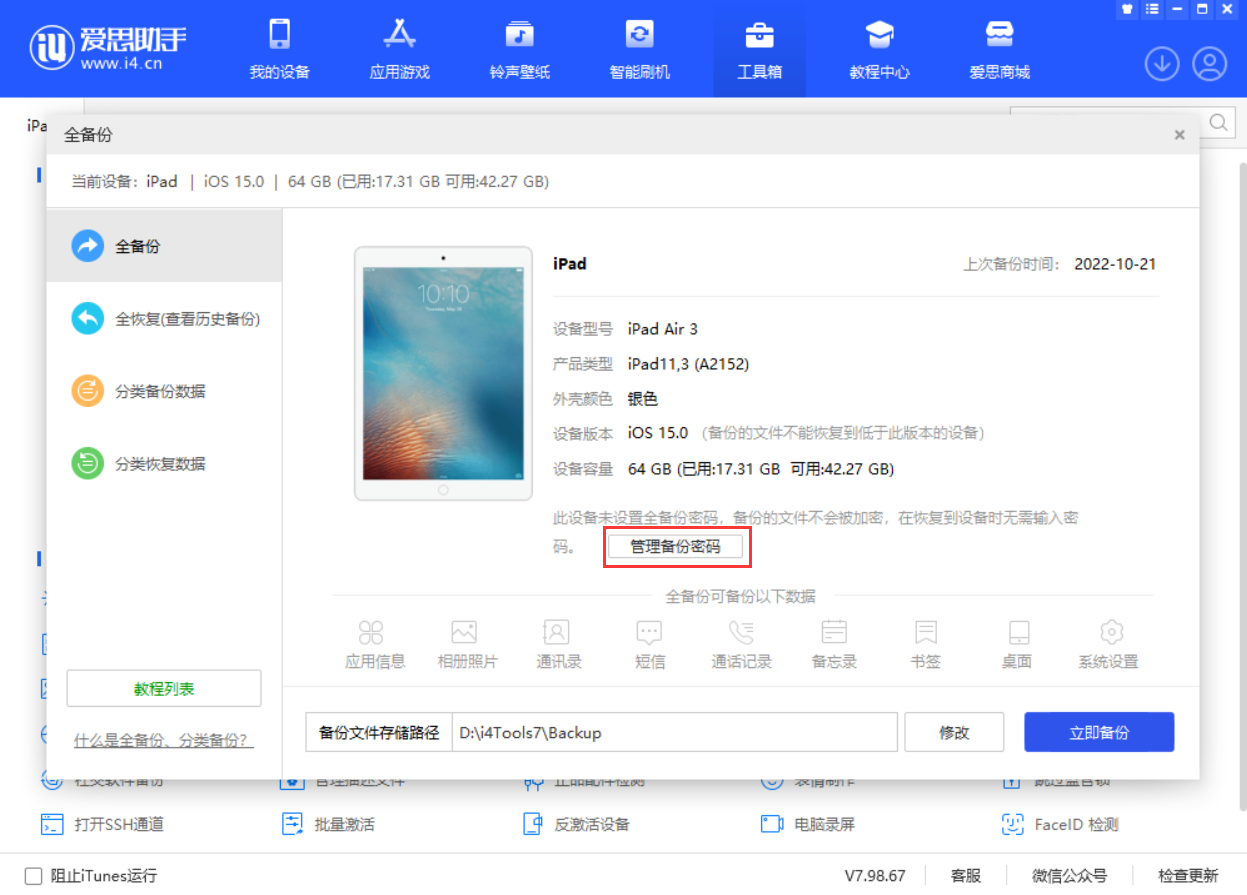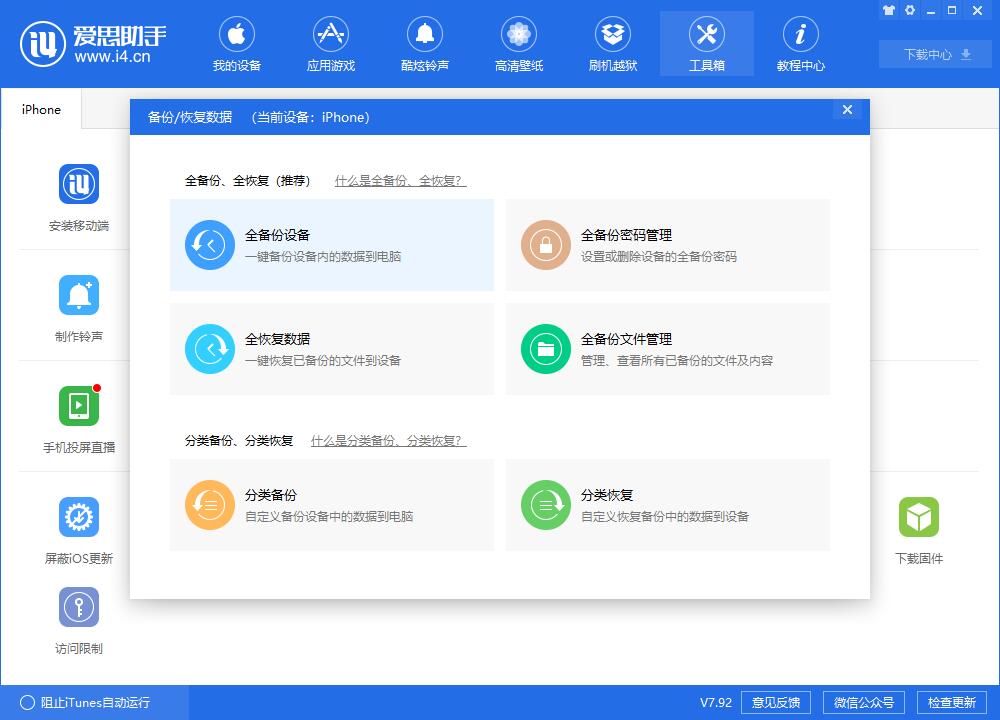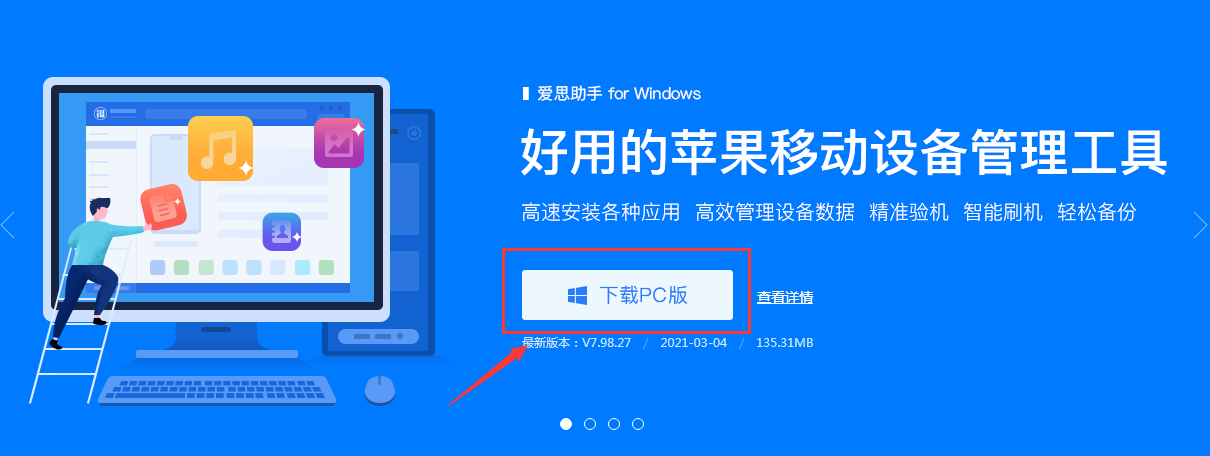拨打和接听电话、接收发送短信是手机的基础功能,那么手机中的通讯录信息就极为重要了,如果您想要导出iPhone中的通讯录信息进行备份,可以使用爱思助手来进行导出和备份。
使用爱思助手备份联系人:
打开,将设备连接到电脑。在【我的设备】—【资料管理】中,您可以查看到通讯录功能。
勾选所需要导出备份的联系人信息,点击【备份】按钮。
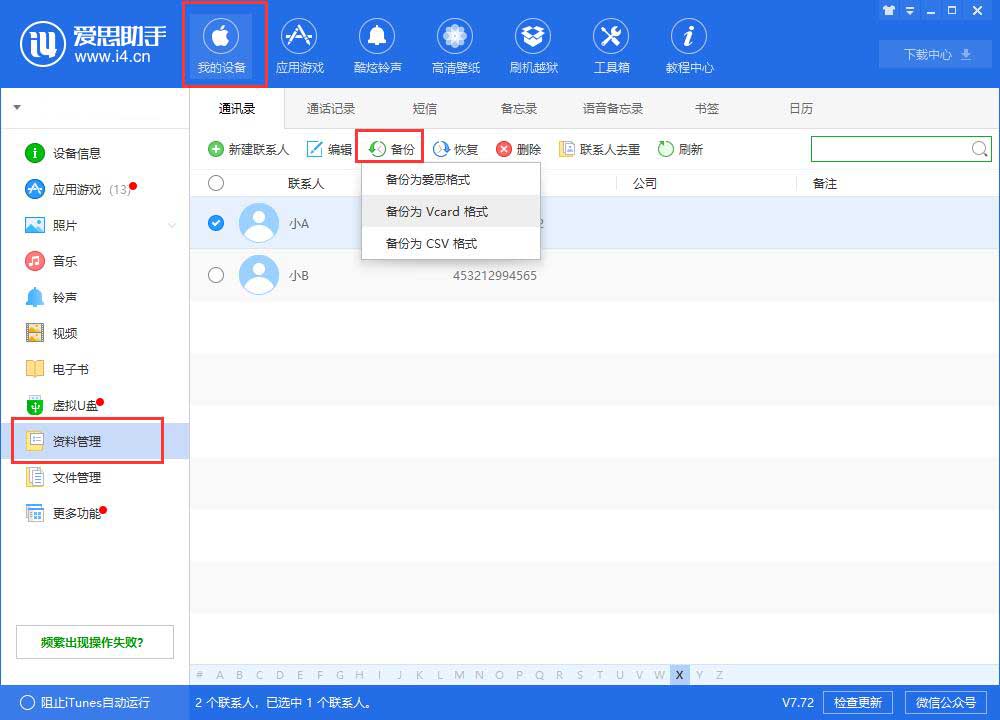
此时,您可以查看到爱思助手可以帮您备份为三种格式,您可以根据需求进行选择:
爱思格式、Vcard格式可以备份联系人资料、头像等,相对时间较长,但CSV格式只简单快速备份姓名及手机号码;Vcard和CSV为安卓可用格式。
选好格式后在弹窗中选择保存路径保存即可。
使用爱思助手恢复(导入)联系人:
点击【恢复按钮】,选择之前备份好的联系人文件,即可恢复联系人信息。
请注意:如果您想要保留设备内当前的通讯录信息,请在选项中点击【保留】。

如果您在恢复之后,发现有重复的联系人信息,可以使用爱思助手的联系人去重功能进行合并或整理。
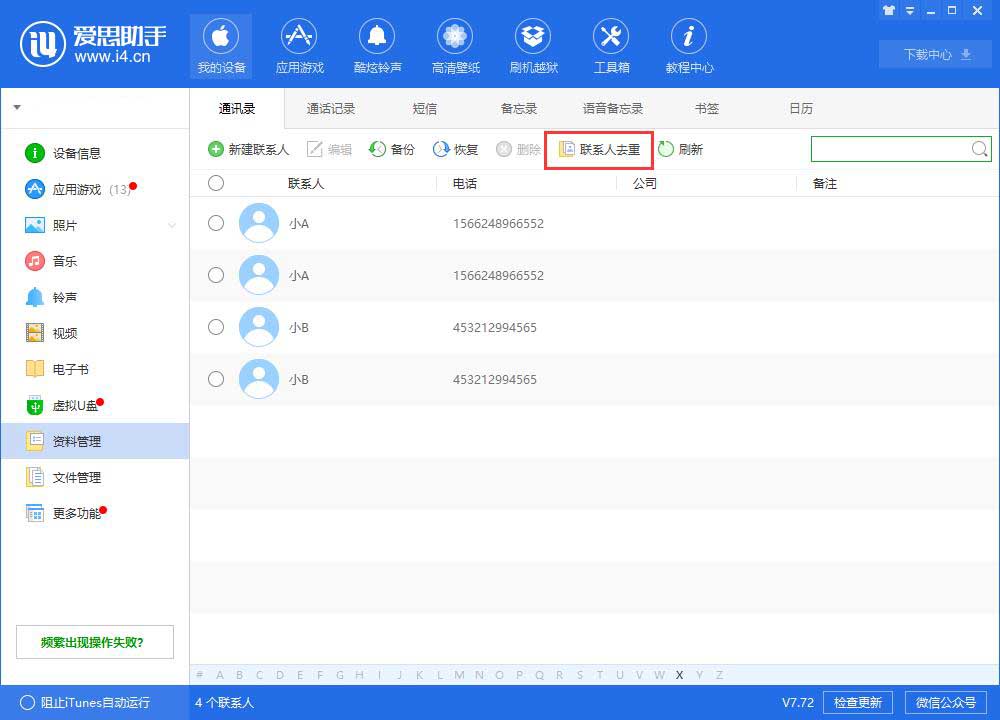
小提示:因为苹果系统的限制,爱思助手只能管理在设备中储存的通讯录信息,无法直接管理SIM卡内的通讯录和联系人信息。举例来说,在爱思助手中删除联系人,是删除设备中储存的联系人,不会影响到SIM卡内储存的通讯录信息。